iPhoneはカメラの性能が高いことで有名だが、長年iPhoneを使っていても、カメラに関するすべての機能を使いこなせているという方は、意外と少ないのではないだろうか。iPhoneのカメラアプリは、世代が進むごとにどんどん進化しており、自他ともに認めるApple信者の筆者ですら、全機能を把握しきれていない。
今日は、1ランクアップするiPhone術を日々発信しているインスタグラマー・ようすけ iPhone時短術@yosuke_kochiさんオススメの『iPhoneのカメラアプリで撮った手書きの文字をコピペする方法』について、皆さんにご紹介しようと思う。
この方法を使えば、やや面倒くさいWi-Fiのパスワードなんかも、簡単に入力することができるようになる。ようすけiPhone時短術さんは、先日Instagramへ下記の文章とともに、iPhoneのカメラアプリで撮った手書きの文字を簡単にコピペする方法を解説した動画を投稿した。
「高知からiPhone時短術を発信するようすけです
iPhoneのこの機能使っていますか?ぜひ確認してみてください」
こちらの投稿には、900件を超える「いいね!」が付き、ユーザーたちから多くのコメントが寄せられている。それではさっそく、この投稿ついて詳しく解説していこう。
この投稿をInstagramで見る
さっそく手書き文字の認識を試してみよう!
やり方はとても簡単で、まずは「設定」アプリから「カメラ」を開く。
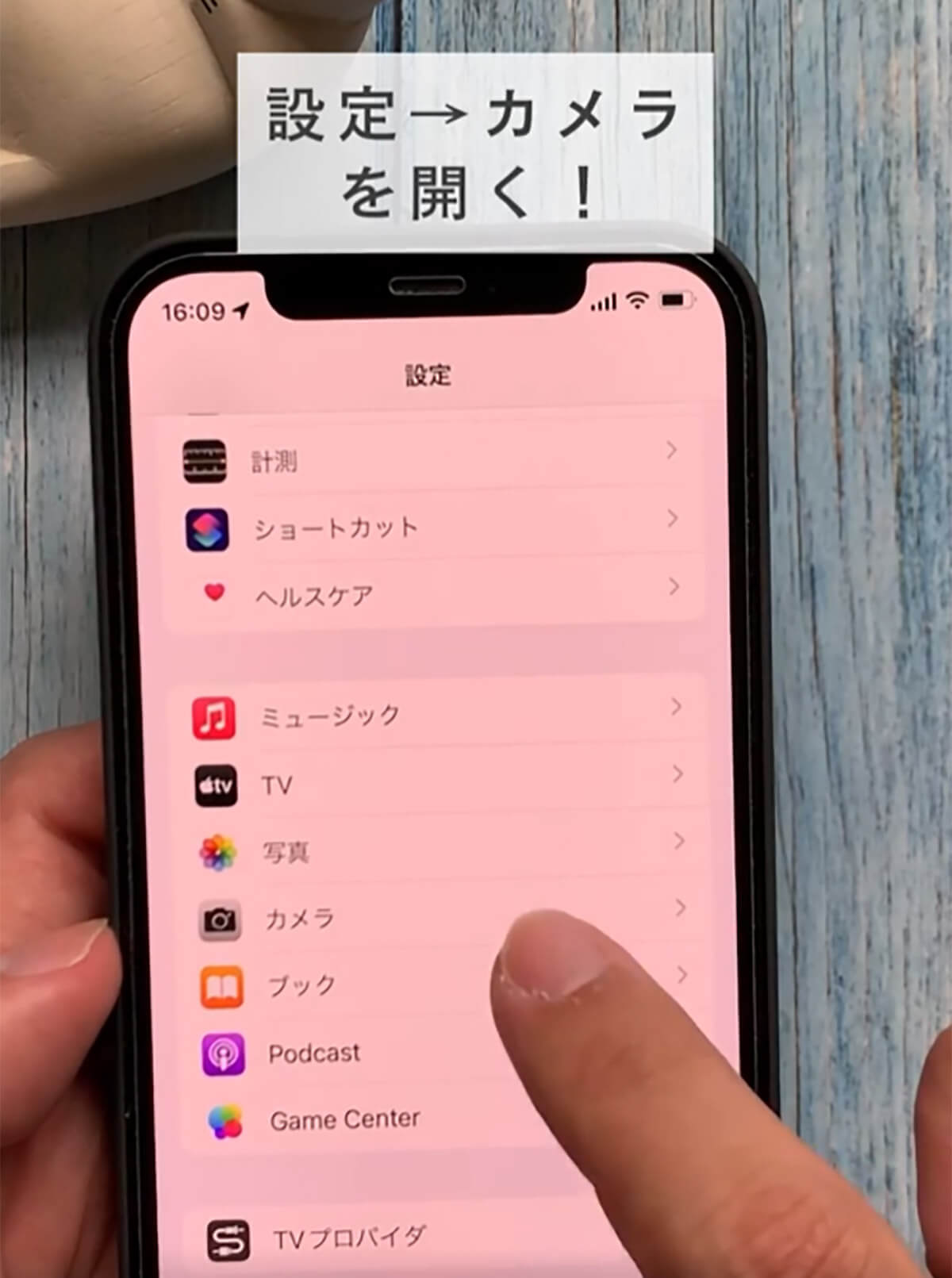
(画像は「ようすけ iPhone時短術(@yosuke_kochi)さん」提供)
そして、「検出されたテキストを表示」をオンにする。
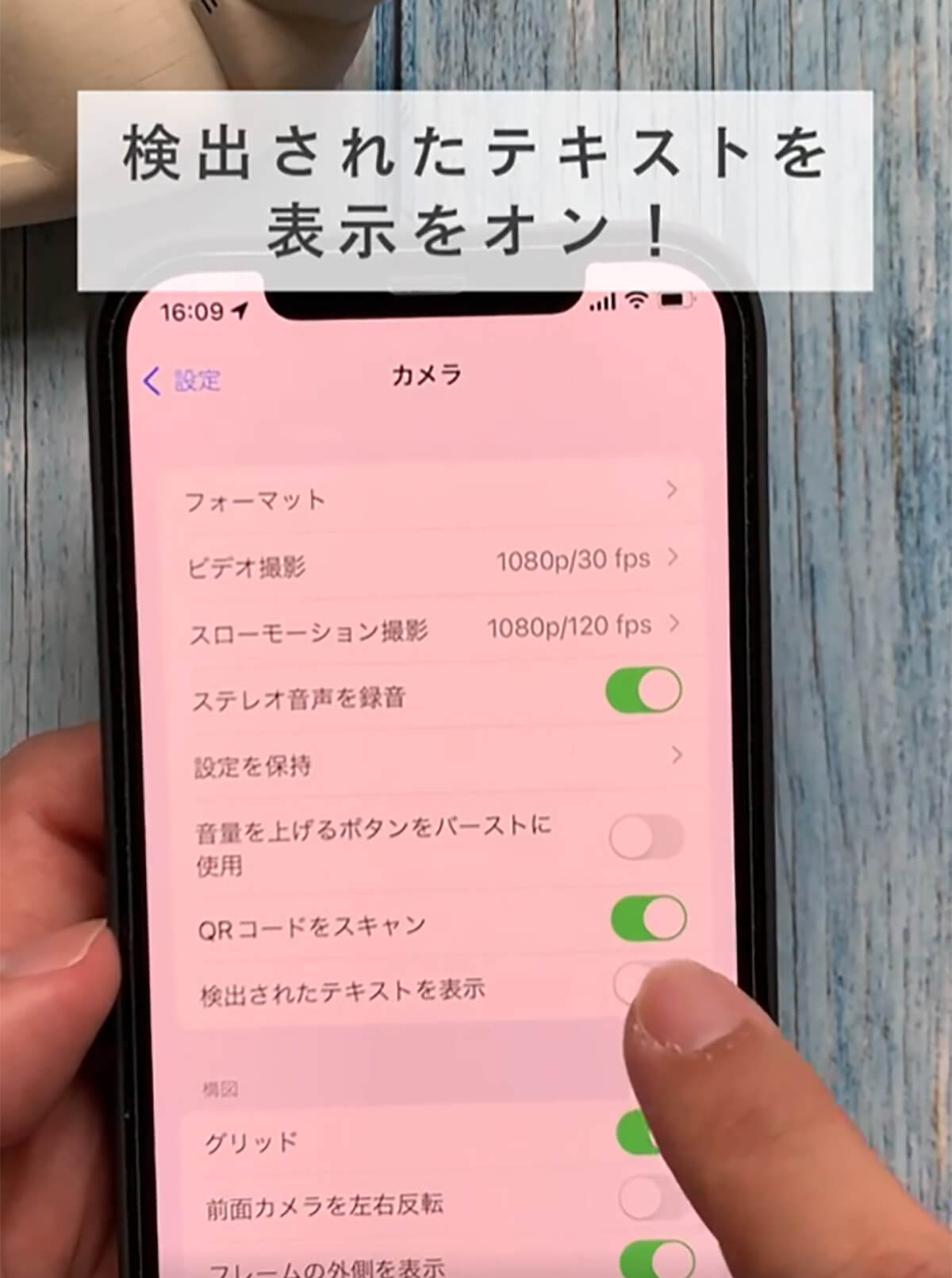
(画像は「ようすけ iPhone時短術(@yosuke_kochi)さん」提供)
「カメラ」アプリを開いて、画面に検出したい手書き文字を写した状態で、右下のマークをタップする。
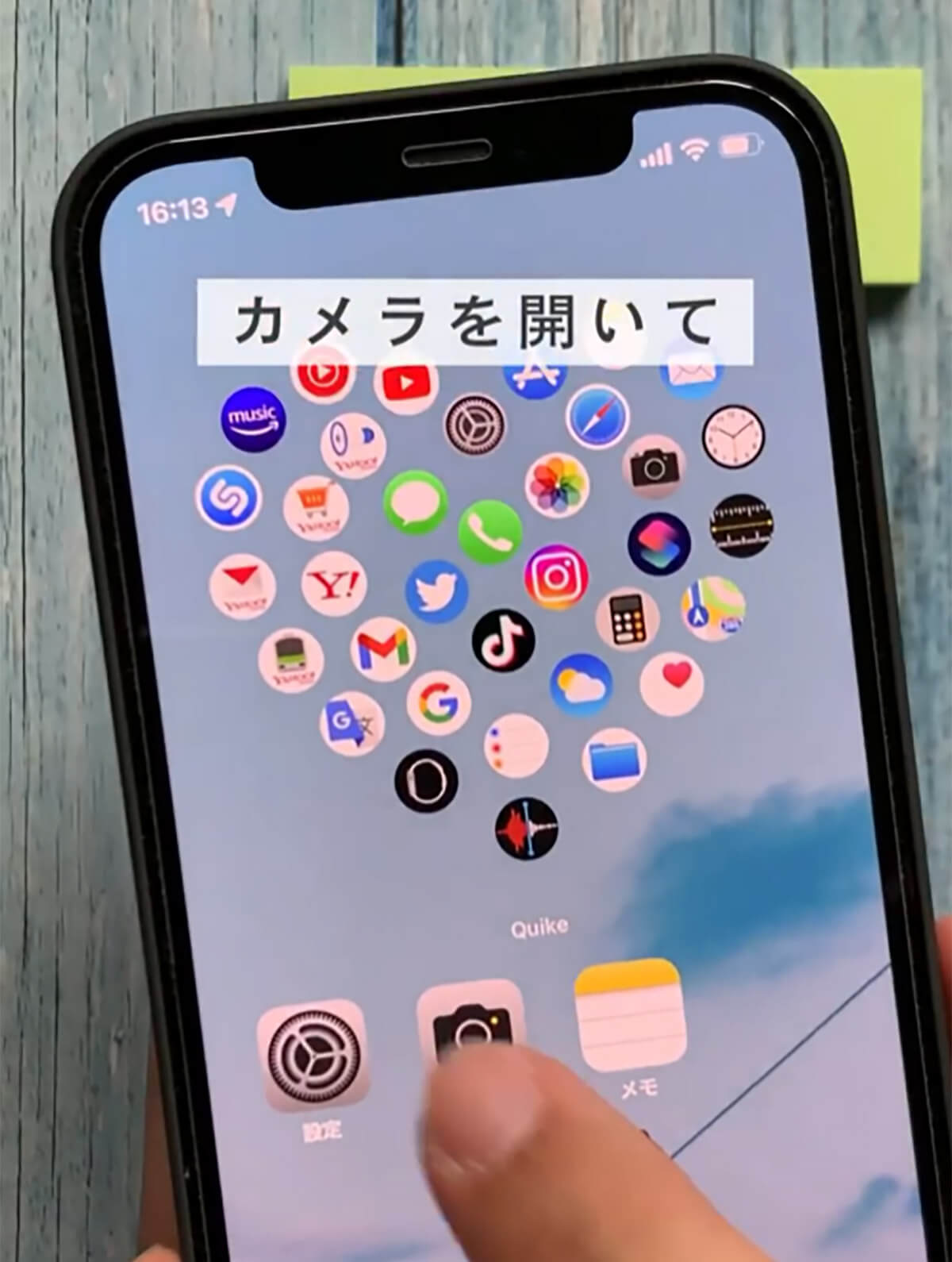
(画像は「ようすけ iPhone時短術(@yosuke_kochi)さん」提供)

(画像は「ようすけ iPhone時短術(@yosuke_kochi)さん」提供)
すると、文字の部分だけが抜き出されるので、コピペすることが出来るのだ。これは非常に便利である。

(画像は「ようすけ iPhone時短術(@yosuke_kochi)さん」提供)
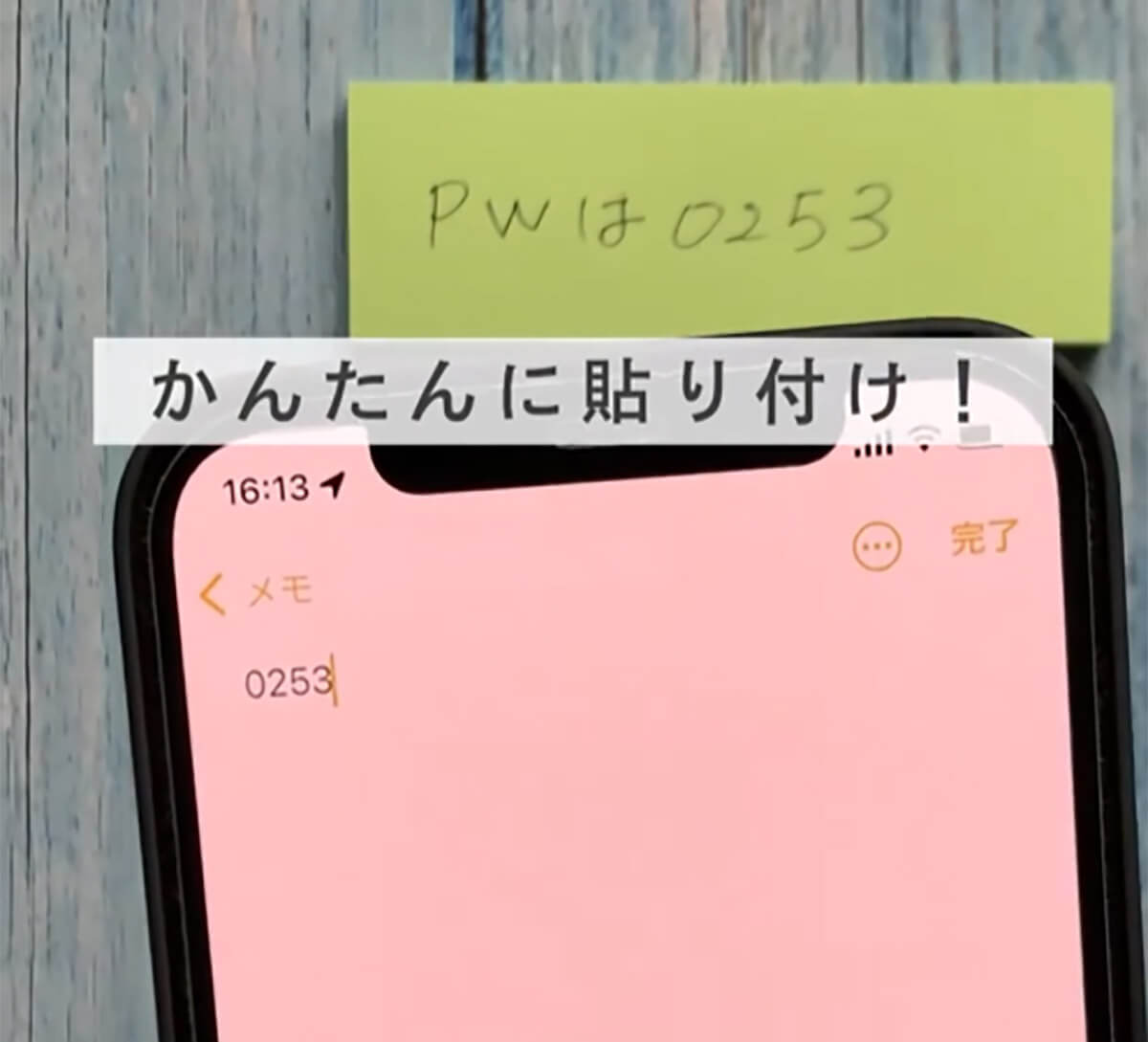
(画像は「ようすけ iPhone時短術(@yosuke_kochi)さん」提供)
数字や英語は検出できるものの、日本語に関してはまだ未対応らしいので、今後のアップデートに期待しよう。パスワード関係であれば、基本は英数字だと思うので、手書きのパスワードなどを入力する際はかなり時短になりそうだ。
設定が見当たらない人は、こちらから
この投稿を見たインスタユーザーたちからは、「設定が見当たらない」との声が続出していたが、これに対して、投稿者のようすけ iPhone時短術さんは「できない人は設定→一般→言語と地域→テキスト認識表示をオンにしてみてください」と追記している。
筆者のiPhone 13 miniでも、追記してくれたやり方で、認識表示をオンにすることができたので、もし動画の方法で設定できなかったという人は、こちらを試してみよう。
調べてみたところ、実際に対応している言語は「イタリア語」「スペイン語」「ドイツ語」「フランス語」「ポルトガル語」「英語」「広東語」「中国語」のようである。このラインアップで日本語が入っていないのは非常に悔しいが、ひらがなや漢字が入り混じった日本語は、世界で最も難しい言語と言われているだけあり、手書きテキストの画像を文字コードの列に変換するには、結構な技術力が必要なのかもしれない。
いつの間にかOCR技術がiPhoneに!
こうした手書きの文字をデジタル化するという技術は、光学文字認識(Optical Character Reader)と呼ばれており、一般的には「OCR」と略されている。かなり古くからある技術なのだが、iPhoneにもOCRが導入されているなんて、今日までまったく知らなかった。筆者はもう10年以上もiPhoneユーザーなのだが、一体、どのタイミングでアップデートされたのかすらわからない。
iPhoneのアップデートが走ると、いつも何かしらできることが増えているのだが、たいていの場合は新機能を試さずにスルーしてしまうため、今までかなりもったいないことをしていたかもな、と反省した。やはり、新機能はその都度チェックしておいた方が、ユーザーとしてiPhoneを120%楽しめそうである。
今後もiPhoneのカメラ機能は、さらに進化していくと思うので、また次なる情報をつかんだ際は、ぜひ読者の皆さんに共有したい。iPhoneの便利術をうまく活用して、皆さんのライフハックに役立ててもらえれば幸いである。
※サムネイル画像(Image:ようすけ iPhone時短術(@yosuke_kochi)さん」提供)




